Come gestire i certificati radice attendibili in Windows 11/10
In uno dei nostri post precedenti, abbiamo visto cosa sono i certificati radice(Root Certificates) . In alcuni casi, alcune aziende o utenti potrebbero sentire la necessità di gestire e configurare i certificati radice attendibili(Trusted Root Certificates) per impedire ad altri utenti del dominio di configurare il proprio set. In questo post, vedremo come gestire i certificati radice attendibili(Trusted Root Certificates) e aggiungere certificati all'archivio delle autorità di certificazione radice attendibili(Trusted Root Certification Authorities) in Windows 11/10/8/7 .
Gestisci certificati (Certificates)radice(Root) affidabili in Windows 11/10
Per aggiungere certificati all'archivio delle autorità di certificazione radice attendibili(add certificates to the Trusted Root Certification Authorities) per un computer locale(local computer) , dal menu WinX(WinX Menu) in Windows 11/10/8.1 , aprire la casella Esegui(Run) , digitare mmc e premere Invio(Enter) per aprire il controllo di gestione Microsoft(Microsoft Management Control) .
Premi il collegamento del menu File e seleziona (File)Add/Remove Snap-in . Ora in Snap-in disponibili, fai clic su Certificati(Certificates) e quindi su Aggiungi.
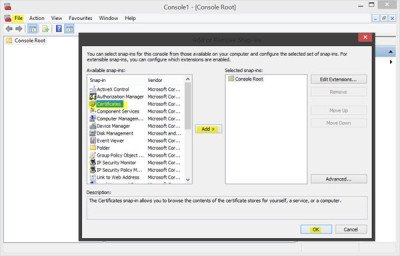
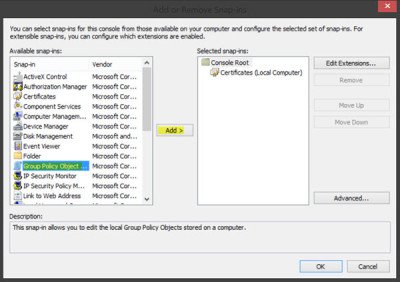
Leggi(Read) : Gestisci i certificati utilizzando Certificate Manager o Certmgr.msc .
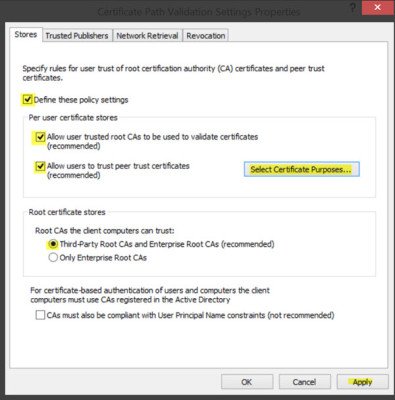
Infine, nella scheda Archivi (Stores)> Root di certificati radice, seleziona un'opzione in CA radice che i computer client possono considerare attendibili(Root CAs that the client computers can trust) e fai clic su OK. In caso di dubbio, scegli l'opzione consigliata.
Per vedere come gestire i certificati radice attendibili per un dominio(manage trusted root certificates for a domain) e come aggiungere certificati all'archivio Autorità di certificazione radice attendibili per un dominio(add certificates to the Trusted Root Certification Authorities store for a domain) , visita Technet .
RCC è uno scanner di certificati radice gratuito che può aiutarti a scansionare i certificati radice di Windows per quelli non attendibili.(RCC is a free Root Certificates Scanner that can help you scan Windows Root Certificates for untrusted ones.)
Related posts
Come utilizzare gli strumenti incorporati Charmap and Eudcedit di Windows 10
Come abilitare o Disable Archive Apps feature in Windows 10
Come mappare uno Network Drive o aggiungere uno FTP Drive in Windows 11/10
Come cambiare News and Interests Feed Language in Windows 11/10
Cos'è Fast Startup e come abilitare o disabilitarlo in Windows 10
Come ripristinare Windows 11/10 senza utilizzare lo Settings app
Delete Temporary Files Usando Disk Cleanup Tool in Windows 10
Come accendere Device Encryption in Windows 10
Come eseguire Windows Memory Diagnostics Tool in Windows 11/10
Come utilizzare lo Magnifier in Windows 10 - Trucchi e consigli
Come eseguire Automatic Startup Repair in Windows 10
Mostra o nascondi Information Cards in News and Interests su Windows 10
Come abilitare HDR per Apps Utilizzo dello ICC Profiles in Windows 10
Come abilitare o disabilitare il riservato Storage in Windows 11/10
Come mostrare File Extensions in Windows 11/10
Come eseguire Clean Boot in Windows 10
Come inserire il simbolo del grado su Windows 11/10
Cos'è Telnet? Come abilitare Telnet su Windows 10?
Microsoft Windows Error Reporting Service in Windows 10
Ciò che è in Tamper Protection feature Windows 10
